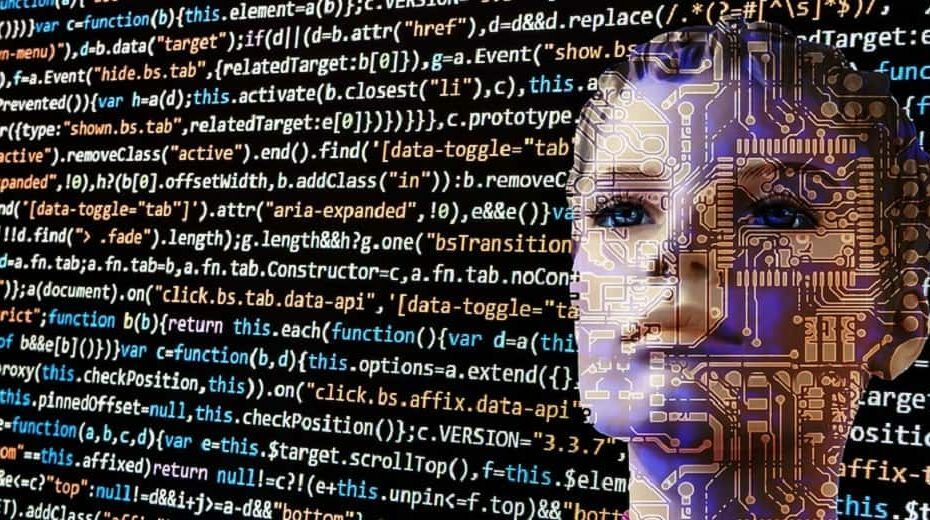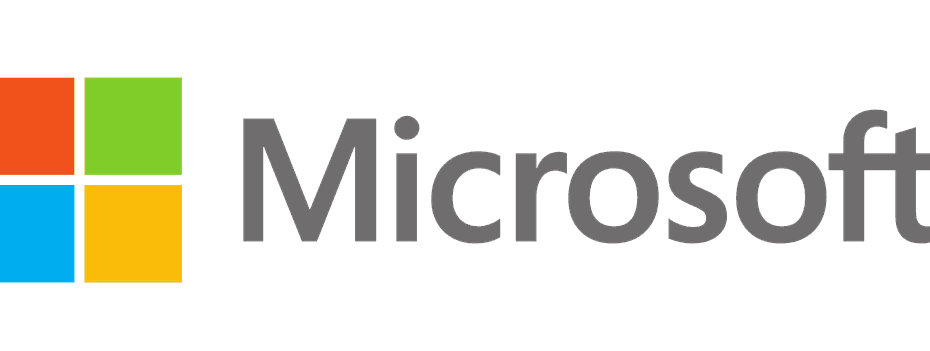Per risolvere questo errore, dovrai affidarti a plugin di navigazione di terze parti
- ChatGPT Il messaggio di clic non riuscito viene visualizzato se il sito web a cui stai accedendo non consente ChatGPT.
- L'utilizzo di plug-in del browser di terze parti può aiutarti a aggirare questo messaggio di errore.
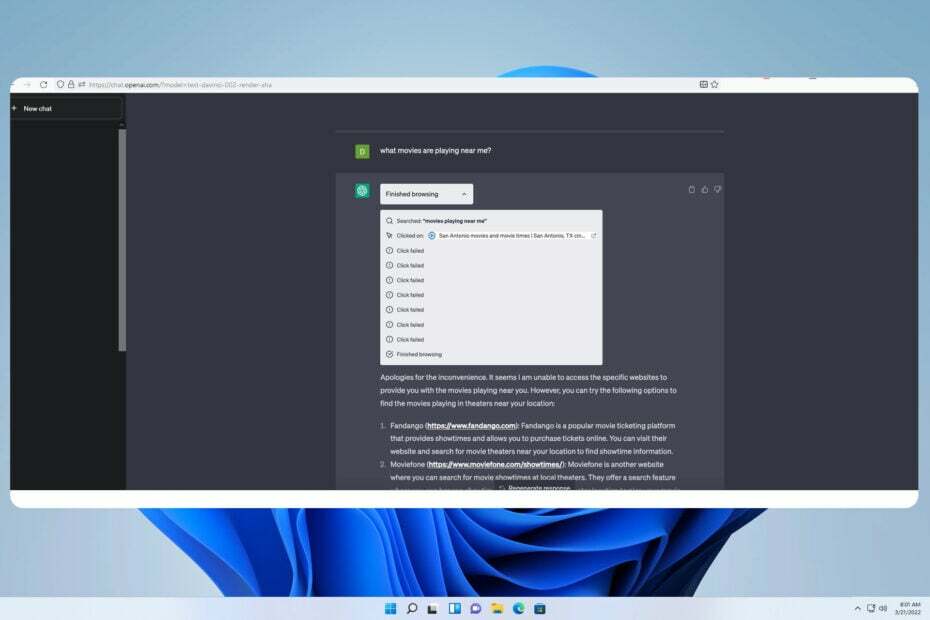
XINSTALLARE CLICCANDO SUL FILE DI DOWNLOAD
- Scarica lo strumento di riparazione per PC Restoro che viene fornito con tecnologie brevettate (brevetto disponibile Qui).
- Clic Inizia scansione per trovare i problemi di Windows che potrebbero causare problemi al PC.
- Clic Ripara tutto per risolvere i problemi che interessano la sicurezza e le prestazioni del tuo computer.
- Restoro è stato scaricato da 0 lettori questo mese.
ChatGPT è uno degli strumenti più utili che puoi provare, ma molti hanno segnalato messaggi ChatGPT Click non riusciti durante l'utilizzo.
Questo non è l'unico errore che puoi riscontrare e molti lo hanno segnalato ChatGPT non funziona affatto per loro.
Se riscontri questo problema, significa che ChatGPT non può completare la tua richiesta e, per risolvere il problema, dobbiamo prima capire cosa lo causa.
Perché ricevo il messaggio ChatGPT Click non riuscito?
- Configurazione del sito – La maggior parte dei siti Web ha un file di configurazione robots.txt che può consentire o impedire ai bot di accedervi e leggerne il contenuto. È piuttosto probabile che questa nuova funzionalità sia bloccata da essa.
- Complessità del sito web – Se i dati del sito Web vengono visualizzati utilizzando pagine statiche, ChatGPT dovrebbe essere in grado di leggerli. Tuttavia, se il contenuto è generato dinamicamente con JavaScript, potresti ricevere questo messaggio di errore.
- Versione beta – Questa funzione è stata rilasciata di recente, quindi sono previsti alcuni problemi. Si spera che gli sviluppatori riescano a risolvere questi problemi nel tempo.
Come posso correggere l'errore di clic non riuscito di ChatGPT?
Utilizzare un plug-in del browser Web di terze parti
- Vai alla pagina ChatGPT.
- Clicca su Negozio di plug-in.
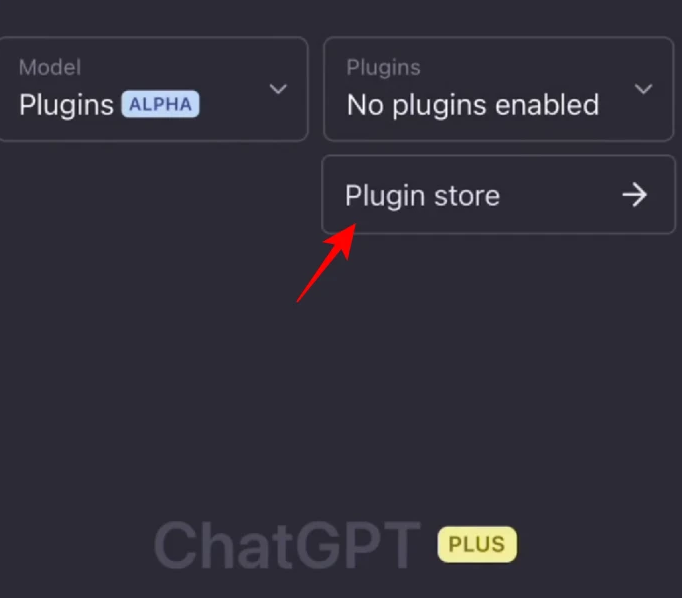
- Successivamente, cerca questi plugin: Keymate AI Search, Web pilota, E Wolfram Alpha.
- Clic Installare accanto a ciascun plug-in.

- Aspetta che si installino.
Una volta installati i plug-in, dovresti essere in grado di navigare sul Web con ChatGPT.
La funzionalità di navigazione Web in ChatGPT è piuttosto nuova e sono previsti problemi come il clic su ChatGPT non riuscito. Si spera che gli sviluppatori risolvano presto questi problemi.
- Utilizzi ancora Bing basato su ChatGPT? Abbiamo una buona notizia
- Correzione dell'errore ChatGPT: l'e-mail che hai fornito non è supportata
- ChatGPT non funziona? Ecco cosa fare
Per saperne di più su ChatGPT, suggeriamo di leggere il nostro Estensioni del browser ChatGPT guida per altri modi per migliorare questo già ottimo strumento.
Hai trovato un modo diverso per risolvere questo problema? In tal caso, sentiti libero di condividerlo con noi nella sezione commenti qui sotto.
Hai ancora problemi? Risolvili con questo strumento:
SPONSORIZZATO
Se i suggerimenti di cui sopra non hanno risolto il tuo problema, il tuo PC potrebbe riscontrare problemi Windows più profondi. Noi raccomandiamo scaricando questo strumento di riparazione del PC (valutato Ottimo su TrustPilot.com) per affrontarli facilmente. Dopo l'installazione, è sufficiente fare clic su Inizia scansione pulsante e quindi premere su Ripara tutto.